win11에서 절전 모드에서 깨어나지 못하여 발생하는 검은색 화면 문제 해결
Win11은 기본적으로 절전 모드를 켜는데, 일정 시간 동안 컴퓨터를 터치하지 않으면 자동으로 진입하게 됩니다. 그 결과 일부 친구는 Win11 절전 모드가 해제되지 않고 화면이 검게 변하는 것을 발견했습니다. 장치가 깨어나지 않았기 때문에 잠자기 상태를 직접 취소할 수도 있습니다.
win11이 절전 모드에서 깨어나지 못할 때 검은색 화면에 대한 해결 방법
방법 1: 전원 버튼으로 강제 재시작
1 먼저 전원 버튼을 사용하여 컴퓨터를 강제로 재시작한 다음 win11 시스템으로 들어갑니다. .
2. 시작 메뉴 문을 마우스 오른쪽 버튼으로 클릭하여 "장치 관리자"의 옵션 페이지를 엽니다.

3. 그런 다음 두 번 클릭하여 키보드 또는 마우스 장치 옵션을 엽니다.
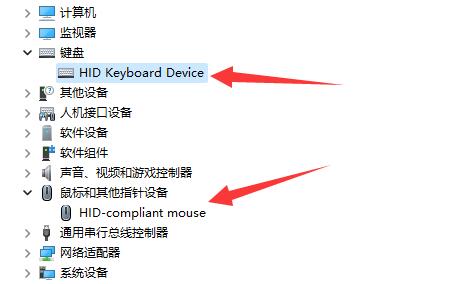
4. 장치에 들어간 후 "전원 관리"를 클릭하고 "이 장치가 컴퓨터를 깨울 수 있도록 허용" 옵션을 선택하세요.
5. 지금 작업을 저장하려면 확인을 클릭한 다음 선택한 장치를 사용하여 절전 모드에서 깨어납니다.
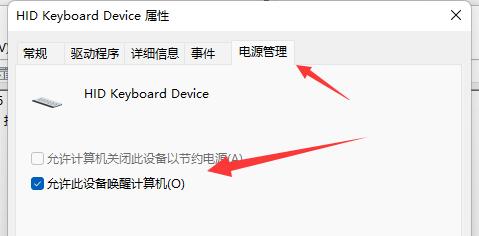
방법 2: 절전 모드 비활성화
1. 먼저 마우스 오른쪽 버튼을 사용하여 시작 메뉴를 클릭하고 "설정" 옵션을 클릭하여 엽니다.
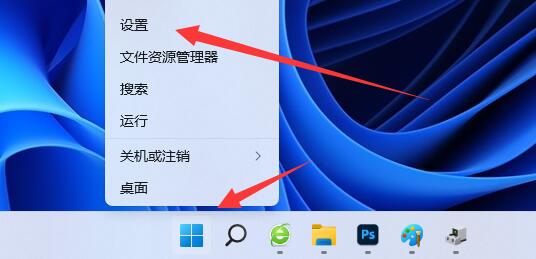
2. 이 페이지에서 "전원" 버튼을 찾아 클릭하여 켭니다.
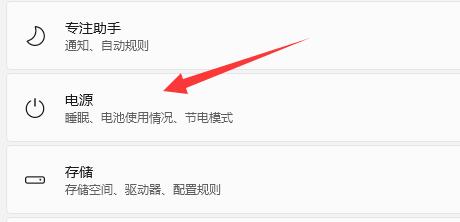
3. 다음으로 이 페이지의 수면 관련 옵션을 모두 "사용 안함"으로 설정하고 확인을 클릭하여 저장하세요.
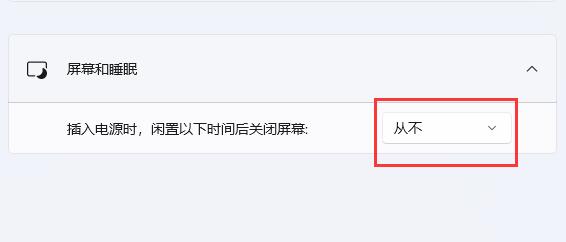
방법 3:
위 두 가지 방법이 모두 유효하지 않은 경우, 사용자가 직접 시스템을 재설치하는 것을 권장합니다!
자세한 내용: Dell 모니터의 절전 시간 설정 |위 내용은 win11에서 절전 모드에서 깨어나지 못하여 발생하는 검은색 화면 문제 해결의 상세 내용입니다. 자세한 내용은 PHP 중국어 웹사이트의 기타 관련 기사를 참조하세요!

핫 AI 도구

Undress AI Tool
무료로 이미지를 벗다

Undresser.AI Undress
사실적인 누드 사진을 만들기 위한 AI 기반 앱

AI Clothes Remover
사진에서 옷을 제거하는 온라인 AI 도구입니다.

Clothoff.io
AI 옷 제거제

Video Face Swap
완전히 무료인 AI 얼굴 교환 도구를 사용하여 모든 비디오의 얼굴을 쉽게 바꾸세요!

인기 기사

뜨거운 도구

메모장++7.3.1
사용하기 쉬운 무료 코드 편집기

SublimeText3 중국어 버전
중국어 버전, 사용하기 매우 쉽습니다.

스튜디오 13.0.1 보내기
강력한 PHP 통합 개발 환경

드림위버 CS6
시각적 웹 개발 도구

SublimeText3 Mac 버전
신 수준의 코드 편집 소프트웨어(SublimeText3)
 JavaScript Time Object, 누군가 Google Chrome에 EACTEXE, 더 빠른 웹 사이트를 구축합니다.
Jul 08, 2025 pm 02:27 PM
JavaScript Time Object, 누군가 Google Chrome에 EACTEXE, 더 빠른 웹 사이트를 구축합니다.
Jul 08, 2025 pm 02:27 PM
안녕하세요, JavaScript 개발자! 이번 주 JavaScript 뉴스에 오신 것을 환영합니다! 이번 주에 우리는 다음에 중점을 둘 것입니다. Deno와의 Oracle의 상표 분쟁, 새로운 JavaScript 시간 개체는 브라우저, Google Chrome 업데이트 및 강력한 개발자 도구에서 지원됩니다. 시작합시다! Deno Oracle의 "JavaScript"상표를 등록하려는 Oracle의 상표 분쟁은 논란을 일으켰습니다. Node.js와 Deno의 제작자 인 Ryan Dahl은 상표를 취소하기위한 탄원서를 제출했으며 JavaScript가 개방형 표준이며 Oracle이 사용해서는 안된다고 생각합니다.
 Chrome에서 검은 색 화면 문제를 해결하는 방법은 무엇입니까?
Aug 06, 2025 pm 12:22 PM
Chrome에서 검은 색 화면 문제를 해결하는 방법은 무엇입니까?
Aug 06, 2025 pm 12:22 PM
DisableHardWareAccelerationBygreingTochromesettings → SystemAndTogglingoff "AseHardWareAcceleration Whenavailable", thenrelaunchchrome.2.updateGraphicsDriversViadeVicemanagerOnwindowsorsystemsettingsonMacos, OrdownThelatestestESTESTIONFOFA
 dogecoin 이전이 Slow_analysis and tanlys and congestion 인 경우해야 할 일
Jul 17, 2025 pm 11:57 PM
dogecoin 이전이 Slow_analysis and tanlys and congestion 인 경우해야 할 일
Jul 17, 2025 pm 11:57 PM
핸들링 수수료를 늘리고 피크 시간을 피함으로써 Dogecoin의 느린 전환을 해결할 수 있습니다. 주된 이유에는 네트워크 혼잡, 너무 낮은 취급 수수료 및 블록 용량 제한이 포함됩니다. 권장 처리 요금은 네트워크 상태에 따라 1-10 Doge/KB 사이에서 조정됩니다. 속도를 높이는 방법은 취급 수수료를 늘리고, 피크를 피하고, 가벼운 지갑을 사용하고, 체인의 상태를 쿼리하는 것입니다. 처리 요금을 설정하는 단계는 신뢰 지갑에 의해 보낸 인터페이스 입력, 고급 설정 클릭 및 합리적으로 수수료 설정을 포함하여 예제로 취합니다. 교환 양도는 유지 보수 기간을 피하고 효율적인 확인 및 자산 보안을 보장하기 위해 최소 금액 및 처리 비용에주의를 기울여야합니다.
 무선 네트워크에 연결할 때 인터넷에 액세스 할 수없는 이유는 무엇입니까? 이 4 가지 일반적인 이유를 확인하십시오
Aug 12, 2025 pm 08:57 PM
무선 네트워크에 연결할 때 인터넷에 액세스 할 수없는 이유는 무엇입니까? 이 4 가지 일반적인 이유를 확인하십시오
Aug 12, 2025 pm 08:57 PM
무선 네트워크는 연결되어 있지만 인터넷에 액세스 할 수 없음을 표시하면 전자 장치를 사용할 때 많은 사람들이 종종 발생하는 문제입니다. Wi-Fi 신호가 가득 차 있지만 웹 페이지를 열 수 없거나 비디오를 볼 수 없습니다. 문제는 무엇입니까? 걱정하지 마십시오. 운전자는 네트워크 연결을 신속하게 복원 할 수 있도록 전체 문제 해결 및 솔루션을 구성 할 것입니다. 함께 배우자 ~ 1. 비정상적으로 오랫동안 실행 된 라우터 또는 라우터는 열, 캐시 축적 또는 시스템 고장으로 인해 성능 저하가 발생할 수 있습니다. Lightmaster가 운영자 서버와 통신을 잃으면 장치에 Wi-Fi에 연결되어 있음을 보여 주면 인터넷에 액세스 할 수 없습니다. 1. 네트워크 장치를 다시 시작하십시오 : 라우터와 광학 고양이를 분리하고 전원을 켜고 다시 시작하기 전에 약 30 초 동안 기다리십시오. 2. 설정을 확인하십시오
 응용 프로그램이 정상적으로 시작할 수없는 경우 (0xc0000906) 어떻게해야합니까? 여기서 해결책을 참조하십시오
Aug 13, 2025 pm 06:42 PM
응용 프로그램이 정상적으로 시작할 수없는 경우 (0xc0000906) 어떻게해야합니까? 여기서 해결책을 참조하십시오
Aug 13, 2025 pm 06:42 PM
소프트웨어 나 게임을 열 때 "응용 프로그램이 정상적으로 시작될 수 없음 (0xc0000906)"이 나타나고 많은 사용자가 혼란스러워서 어디서부터 시작 해야할지 모릅니다. 실제로 이러한 오류의 대부분은 시스템 파일의 손상 또는 런타임 라이브러리 누락으로 인해 발생합니다. 시스템을 다시 설치하기 위해 서두르지 마십시오. 이 기사는 프로그램을 신속하게 복원하는 데 도움이되는 몇 가지 간단하고 효과적인 솔루션을 제공합니다. 1. 0xc0000906의 오류는 무엇입니까? 오류 코드 0xc0000906은 Windows Systems의 일반적인 시작 예외입니다. 이는 일반적으로 프로그램이 필요한 시스템 구성 요소 또는 실행중인 실행 환경을로드 할 수 없음을 의미합니다. 이 문제는 종종 큰 소프트웨어 나 게임을 실행할 때 발생합니다. 주된 이유는 다음과 같습니다. 필요한 런타임 라이브러리는 설치되거나 손상되지 않습니다. 소프트웨어 설치 패키지는 끝이 없습니다
 커서 Windows 10으로 검은 색 화면을 수정하는 방법
Jul 03, 2025 am 01:30 AM
커서 Windows 10으로 검은 색 화면을 수정하는 방법
Jul 03, 2025 am 01:30 AM
검은 색 화면과 마우스 만 발생하면 일반적으로 시스템이 시작되지만 데스크탑은로드되지 않습니다. 일반적인 이유로 자원 관리자 충돌, 운전자 충돌 또는 시스템 파일 손상이 포함됩니다. 1. 탐색기 다시 시작 : 작업 관리자를 통해 새 작업을 실행하여 Explorer.exe를 입력하십시오. 2. 그래픽 카드 드라이버를 확인하십시오. 안전 모드를 입력하여 그래픽 카드 드라이버를 제거하거나 업데이트하십시오. 3. 시스템 파일 확인 도구 실행 : PowerShell에서 SFC/Scannow 명령을 실행하여 시스템 파일을 수리하십시오. 4. 새로운 사용자 테스트를 일시적으로 생성 : NetUserTestUser/Add를 실행하여 새 사용자를 생성하고 로그인하여 사용자 구성 문제인지 확인하십시오. 대부분의 경우 위의 단계를 통해 해결할 수 있습니다. 여전히 처리 할 수없는 경우 시스템 복원 또는 재설치를 고려하십시오.
 Win11 컴퓨터는 갑자기 검은 색 화면이지만 여전히 실행 중입니다. 디스플레이가없는 검은 색 화면이있는 복구 방법
Aug 12, 2025 pm 09:03 PM
Win11 컴퓨터는 갑자기 검은 색 화면이지만 여전히 실행 중입니다. 디스플레이가없는 검은 색 화면이있는 복구 방법
Aug 12, 2025 pm 09:03 PM
컴퓨터의 검은 색 화면이지만 여전히 실행중인 일반적인 이유에는 드라이버 문제, 하드웨어 연결 고장 또는 그래픽 카드 손상이 포함됩니다. 솔루션은 다시 시작하고, 모니터 연결을 확인하고, 다른 모니터 또는 포트를 시도하고, 그래픽 카드 드라이버를 업데이트하거나 롤백하고, 안전 모드를 입력하여 소프트웨어 충돌을 해결하고, 그래픽 카드 및 메모리와 같은 하드웨어를 확인하고, BIOS가 올바르게 설정되었는지 확인하고 필요한 경우 시스템을 복원합니다. 소프트웨어 및 하드웨어 문제를 구별하려면 안전 모드로 테스트하고, 시작 프로세스를 관찰하고, 진단 도구를 사용하고, 하드웨어를 교체하고, 컴퓨터의 비정상적인 사운드를들을 수 있습니다. 재발을 방지하려면 운전자를 업데이트하고, 진정한 소프트웨어를 설치하고, 정기적으로 시스템을 유지하고, 열 소산 및 전원 공급 장치의 안정성에주의를 기울이고, 오버 클로킹을 피하고, 정기적으로 백업 데이터를, 하드웨어 온도를 모니터링하십시오.
 소리없이 노트북을 호출하는 방법? 한 번의 클릭으로 Apple 노트북의 건전함을 복원하는 단계
Aug 14, 2025 pm 06:48 PM
소리없이 노트북을 호출하는 방법? 한 번의 클릭으로 Apple 노트북의 건전함을 복원하는 단계
Aug 14, 2025 pm 06:48 PM
노트북 침묵? 쉬운 문제 해결 및 해결! 노트북은 일상 업무와 공부를위한 필수 도구이지만 때로는 침묵 문제에 직면합니다. 이 기사는 랩톱 침묵에 대한 일반적인 원인과 솔루션을 자세히 분석합니다. 방법 1 : 볼륨 및 오디오 장비 연결을 먼저 확인하고 시스템 볼륨 설정이 정상인지 확인하십시오. 1 단계 : 작업 표시 막 볼륨 아이콘을 클릭하여 볼륨 슬라이더가 음소거되지 않고 볼륨이 적절한 지 확인하십시오. 2 단계 : 볼륨 제어판에서 "주 볼륨"및 "마이크"볼륨 설정을 확인하여 모든 응용 프로그램의 볼륨이 올바르게 조정되었는지 확인하십시오. 3 단계 : 헤드폰이나 외부 스피커를 사용하는 경우 장치가 올바르게 연결되어 켜져 있는지 확인하십시오. 방법 2 : 오디오 드라이버가 구식 또는 손상된 오디오 업데이트 또는 재설정 오디오.







